Čínska kópia smartfónu Samsung Galaxy S4 GT-i9500 na MTK6589. Samsung galaxy s4 čínska kópia firmvéru pre Samsung galaxy s4 China
Povzbudila ho napríklad myšlienka kúpiť si úplne nový módny smartfón Samsung S4, veľa ľudí sa pýta, čo je lepšie, kúpiť originál alebo falošný od známej značky? V súčasnosti čínski výrobcovia zvýšili tempo výroby a skvalitnili prenosné zariadenia natoľko, že s nimi už známe značky nestíhajú držať krok. Navyše cena je atraktívna. Stalo sa tak s ďalšou čínskou kópiou najnovšieho modelu smartfónu od Samsungu – Samsung Galaxy S4, ktorý sa vyznačuje dobrou kvalitou vyhotovenia, dostatočným množstvom funkcií, výkonom a prijateľnou cenou. Ak je kópia S4 nejakým spôsobom nižšia ako originál, potom to kompenzuje jej nízka cena, pretože kúpiť kópiu Samsung Galaxy S4 Môže to byť trikrát lacnejšie.
Technické vlastnosti smartfónu Samsung galaxy s4 - čínska kópia
1) 3G a GSM sieť, pásmo (WCDMA): 2100/850 MHz (HSDPA); Pásmo (GSM): 850/900/1800/1900 MHz
2) Dve SIM karty
3) 5,0-palcový HD kapacitný IPS, viacdotykový (5-bodový) dotykový displej, rozlíšenie obrazovky: 1280 x 720 (HD 720)
4) Podpora GPS + AGPS, funkcia WiFi, WIFI: 802.11b/g bezdrôtový internet
5) Verzia systému Android 4.2.1
6) CPU: MT6589 1,2 GHz štvorjadrový, ROM: 4 GB, RAM: 1 GB
7) 12 megapixelová fotografia, automatické zaostrovanie s bleskom, 3 megapixelová predná kamera
8) Podpora snímača gravitácie
9) Podpora Bluetooth, FM rádio
10) Podpora MP3 a MP4 prehrávača, podpora 1080p HD video vysielania
11) Multimediálny formát:
A) Formát obrázka: JPEG, GIF, BMP, PNG
B) Formát videa: MP4, AVI, 3GP, MKV
C) Hudobný formát: AAC, AMR, MP3, OGG, WAV
D) Formát MS Office: Word, Excel, PPT
E) Formát elektronickej knihy: TXT
E) podpora živých tapiet: Áno
D) Hry: Android APK a Java
12) Správy: SMS, EMS, MMS
13) Konektivita: GPRS/WAP, 2 x SIM slot, slot na TF kartu, Micro USB host, 3,5 mm audio výstup, Mikrofón, Reproduktor
15) Podpora TF karty až do 64G
16) podporuje funkciu ukladania informácií
17) Podpora softvéru: Gmail, Documents To Go, Vyhľadávanie, Prehliadač, Talk, bezdrôtové vstupné zariadenia, Bezdrôtová aktualizácia Flash Player, Zálohovanie a obnovenie, Google
18) Ďalšie funkcie: Hodiny, Kalendár, Kalkulačka, Elektronická kniha, Budík, Mobilné vysielanie, Úlohy, Zápisník
19) Batéria: 3,7V/2600mAh batéria
20) pohotovostná doba: 120-180h, doba hovoru: 120-150 minút
23) Rozmery: 140 * 72 * 8,8 mm

Balenie obsahuje: USB kábel, návod na použitie, USB nabíjačku, slúchadlá, dve Li-Ion batérie, kožené puzdro.

Aby sme si to osobne overili, skúšobné laboratórium webu Tekhnoobzor zakúpilo takýto telefón na testovanie a porovnanie. Kópia Samsung Galaxy S4 je navonok na nerozoznanie od originálu. Prítomnosť vôlí alebo medzier medzi časťami tela úplne chýba. 5" dotykový displej s rozlíšením 1280x720 bodov podporuje 16 miliónov farieb a 5 súčasných dotykov. Farebné podanie a čistota obrazu IPS matice je na slušnej úrovni.

Na prednej strane je 3-megapixelová webkamera, na zadnom kryte 12-megapixelový fotoaparát, ktorý má LED blesk (aj baterku), fotí a natáča videá.

Smartfón poháňa 4-jadrový procesor Cortex A7 založený na platforme MTK 6589. Operačný systém Android 4.2.1 spolupracuje s 1 GB RAM. Výrobca vyčlenil 8 gigabajtov pamäte, no objem si pokojne zväčšíte na 64 Gb. Štandardná microSDHS karta 10. rýchlostnej triedy mu úplne vyhovovala.

Otestujte sa AnTutu bodované na základe výsledkov 12 554 bodov. To nie je o nič horšie ako originál a s najväčšou pravdepodobnosťou si sotva všimnete žiadnu stratu výkonu. Zvuk, respektíve hlasitosť nás ale poriadne sklamal. V takom veľkom prípade bolo možné umiestniť niečo výkonnejšie. Hlasitos je podradnejsia aj ako mnohe bezne mobily, preto je lepsie pocuvat hudbu cez sluchadla, alebo v prirode v tichosti.

Je pravda, že slúchadlá sa ukázali ako mimoriadne kvalitné. Krásne detailné výšky a pekné basy. Majú tlačidlo prijatia hovoru, keďže sú zároveň aj náhlavnou súpravou.

Batéria, napriek svojej pôsobivej veľkosti, zle drží nabitie. Už po 2 hodinách hrania v 3D režime nabitie klesne o štvrtinu. A pri štandardnom využívaní všetkých funkcií batéria vydrží 2-3 dni. To je dosť málo, keďže pri testovaní iných čínskych smartfónov s podobnými technickými parametrami sme narazili na kópie s minimálne 4-dňovou prevádzkou.

Batéria sa nabije za približne 5 hodín pomocou bežnej 5 V 1 ampérovej nabíjačky.

Aby sme to zhrnuli, môžeme povedať, že podľa vzhľadu nikto nerozozná, či ide o kópiu alebo originál a hardvér telefónu vykazuje nemenej dobrú prevádzkovú rýchlosť. A ak nie ste fanúšikom „bielych“ zariadení, potom nemá zmysel preplácať ďalších 300 dolárov.
Ako flashovať čínsky Samsung Galaxy?

Aktualizovaný firmvér je skvelý spôsob, ako vykonať dôležité úpravy systému telefónu, odstrániť chyby, urobiť ho technicky vyspelejším a pridať do telefónu niekoľko nových funkcií. Ponúkame vám návod, ako aktualizovať firmvér vášho Samsung Galaxy cez počítač (na príklade firmvéru Samsung GT-I9300 Galaxy S III).
Ako flashovať Samsung Galaxy: pokyny
Hneď zdôraznime, že napriek zjavnej jednoduchosti postup stále predpokladá prítomnosť základných znalostí v tejto oblasti. Preto, ak si nie ste istí svojou kompetenciou, je lepšie obrátiť sa na profesionálov.
Nástroje potrebné pre tento postup môžete získať napríklad na špecializovanom fóre. Ako príklad sa obrátime na webovú stránku 4pda.ru o pomoc.
Prípravné práce
- Prejdite na stránku venovanú flashovaniu firmvéru pre model telefónu uvedený v prvom odseku článku.
- Otvorte časť „Oficiálny firmvér“ a vyberte najnovšiu verziu (alebo akúkoľvek inú, ktorá vás zaujíma).
- Kliknite na odkaz - dostanete sa na inú stránku (napríklad na túto). Tam si môžete vybrať zrkadlo na stiahnutie súboru - disk Yandex, disk Google alebo Mail.ru Cloud. Kliknite na odkaz a stiahnite si súbor.
- Teraz otvorte spojler "Ovládače". Najprv si budete musieť stiahnuť program Odin3 v3.07 SGSIII (napríklad z tohto odkazu alebo z akejkoľvek inej stránky, ktorej dôverujete). Pomôže vám flashnúť čínsky Samsung Galaxy.
- Ďalej si budete musieť stiahnuť a nainštalovať program Samsung Kies do počítača (nepotrebujeme samotný program pre firmvér, ale budeme potrebovať ovládače pre USB, ktoré pomôcka automaticky nainštaluje do počítača). Ak už máte program nainštalovaný, nemusíte robiť nič.
- Ak chcete pokračovať v práci, budete musieť vypnúť Samsung Kies. Ak to chcete urobiť, kliknite pravým tlačidlom myši na jeho ikonu na paneli úloh pracovnej plochy a kliknite na „Ukončiť“.
Firmvér
- Vráťme sa k firmvéru. Ak to chcete urobiť, otvorte priečinok na prevzatie, nájdite tam zazipovaný inštalačný súbor Odin a rozbaľte ho. V bežnom priečinku, ktorý sa zobrazí, odstráňte súbor formátu ss.dll.
- Potom nájdite archívny priečinok s inštalačnými súbormi pre Odin. Rozbaľte ho otvorením bežného priečinka a spustite v ňom inštalačný súbor (má farebný štítok).
- Vypnite telefón.
- Teraz stlačte a podržte tlačidlo hlasitosti (v bode, ktorý znižuje zvuk), súčasne stlačte a podržte tlačidlo v spodnej časti obrazovky „Domov“ a bez toho, aby ste ich uvoľnili, stlačte a podržte tlačidlo zapnutia/vypnutia telefónu.
- Na displeji sa zobrazí varovná správa. Po uvoľnení všetkých tlačidiel stlačte raz hornú časť tlačidla hlasitosti – umožní vám to vstúpiť do režimu firmvéru.
- Pripojte svoj Samsung k počítaču pomocou kábla USB.
- Ak systém v telefóne funguje správne, ak ste urobili všetko správne a všetky potrebné ovládače fungujú primerane, malé okno v okne programu Odin sa rozsvieti nazelenalým odtieňom.
- Kliknite na tlačidlo „PDA“, otvorte priečinok s firmvérom, kliknite na jediný súbor (nezabudnite, že sme odtiaľ odstránili druhý) a kliknite na okno „Otvoriť“. Názov vášho firmvéru by sa mal objaviť v okne oproti „PDA“.
- Potom v Odine kliknite na tlačidlo „Štart“. Spustí sa proces sťahovania údajov, ktorého priebeh je možné sledovať pomocou lišty sťahovania. Bude to trvať asi 4-5 minút, potom sa rozsvieti modré okno „Reset“.
- Odpojte kábel USB.
- Zatvorte Odina.
- Zapnite telefón - na displeji sa zobrazí správa o aktualizácii OS. Počkajte, kým to skončí.
- Keď sa telefón spustí, môžete prejsť do nastavení a tam v časti „Verzia firmvéru“ môžete vidieť názov aktualizácie, ktorú ste nainštalovali.
Prečítajte si aj ďalšie články súvisiace s týmto modelom telefónu.
Pokyny na inštaláciu oficiálneho jednosúborového firmvéru na Samsung Galaxy S4 (GT-I950x).
Ovládače a programy
Pozor!
Ak chcete nainštalovať oficiálny skladový firmvér na Galaxy S4 a vrátiť stav telefónu („Nastavenia“ > „O zariadení“ > „Vlastnosti“ > „Stav zariadenia“) na „Oficiálny“ po prechode z vlastného firmvéru a tým vrátiť možnosť prijímať aktualizácie vzduchom, postupujte podľa poskytnutých pokynov.
Návod na inštaláciu
Pre pohodlie rozbaľte stiahnutý archív do priečinka s počítačom Odin. Súbor vo formáte ".tar" alebo ".tar.md5" musí byť ponechaný, ale súbor "SS_DL.dll" môže byť vymazaný.
Resetujte svoje zariadenie.
Ak to chcete urobiť, prejdite na kartu nastavení " účty"do sekcie" Archivujte a resetujte", vyberte položku " Resetovať zariadenie"a stlačte tlačidlo" Vymazať všetko" Telefón sa reštartuje.
Spustite počítač Odin ako správca.
Prepnite svoje zariadenie do režimu sťahovania ( Režim sťahovania).
Ak to chcete urobiť, musíte súčasne držať stlačené tlačidlo zníženia hlasitosti, tlačidlo Domov a tlačidlo napájania. Potom počkajte, kým sa telefón reštartuje, a stlačením tlačidla zvýšenia hlasitosti potvrďte varovanie.
V tomto stave pripojte smartfón k počítaču. V Odinovej správe „ COM».
Klikni na " AP» a vyberte archív firmvéru TAR.
položky" Auto Reboot"A" F.Reset Time" musí byť aktivovaný, A " Opätovné rozdelenie"ak je aktívny - musí byť zakázané.
Klikni na " Štart" Spustí sa proces inštalácie firmvéru.
Na konci operácie, ak bolo všetko úspešné, sa zobrazí správa „Všetky vlákna dokončené. (úspech 1 / neúspešný 0)“. Telefón je potrebné reštartovať ručne podržaním vypínača, kým sa obrazovka nevypne. Prvé spustenie zariadenia môže trvať až 5 minút.
POZOR!
Ak sa zariadenie dlhší čas nespúšťa alebo údaje neboli resetované, musí sa vykonať z obnovy.
Ak to chcete urobiť, musíte súčasne podržať kláves na zvýšenie hlasitosti, tlačidlo Domov a tlačidlo napájania. Po stiahnutí zvoľte " Zmazať údaje / obnoviť továrenské nastavenia", a potom - " Teraz reštartujte systém" Ak aj po týchto krokoch zariadenie pri načítaní zamrzne, musíte ho znova preflashovať.
Ahojte všetci, v tomto príspevku vám ukážem, ako môžete flashovať (aktualizovať softvér alebo reflash), získať práva root (rutting alebo unrooting), nainštalovať CWM (vlastné alebo iné ako továrenské obnovenie) a vykonať tvrdý reset na vašom smartfóne Samsung Galaxy S4 GT-I9500 16Gb.
Stalo sa, že som ho musel používať celý týždeň do práce. Ak to porovnáte s mojimi, prakticky som si nevšimol rozdiel, je tiež hlúpy na sklade, je tu tiež veľa aplikácií, ktoré sú pre mňa zbytočné, ale je tu jedna vec - kvalita mojej zostavy je lepšia.
A tak pri aktualizácii softvéru použijem obvyklý továrenský firmvér najnovšej verzie s Android 4.4.2 , v tomto článku nebudem inštalovať vlastné (upravené inými „špecialistami“) verzie firmvéru z tohto dôvodu - nemám ich rád. Asi šesť mesiacov som mal na svojom SGS3 neoficiálny firmvér - nepáčilo sa mi to. Je jasné, že ľudia si ich vyrábajú „pre seba“. Zásobný som vrátil späť a zakorenil. Všetko mi vyhovuje. Potrebujem práva ROOT na odstránenie všetkých aplikácií, ktoré nepotrebujem, a na inštaláciu programov, ktoré tieto oprávnenia potrebujú. Nebudem sa o tom rozpisovať. V nasledujúcich článkoch.
K prevádzke môžem povedať len jedno – hlavným problémom tohto telefónu je batéria – tá sa počas tohto týždňa nafúkla. Toto je továrenská chyba (alebo skôr zlý výpočet). Pri používaní je jeho spotreba 0,7 ampéra a preto pri dlhšom používaní prvé batérie takúto záťaž nevydržali. A ešte jedna vec, ktorá sa mi nepáčila - do konca záručnej doby, ak nepoužijete kryt, môže farba z ráfika vypadnúť. V Číňanoch je to takmer rarita, ale tu stojí zariadenie na začiatku predaja kilobuck. Tento problém sa dal vyriešiť. Dobre, dosť bolo reči a začnime. Všetko je v poriadku.
POZOR!!! Pred spustením aktualizácií softvéru, rootovania, resetovania nastavení a iných manipulácií s vlastným alebo, nedajbože, zariadením niekoho iného VYSOKO ODPORUCANY prečítajte si tento. Stručne povedané, boli ste varovaní a neskôr nehovorte, že to počujete prvýkrát.
Príprava na firmvér a ďalšie akcie.
Ak chcete začať blikať na smartfóne, musíte sa najskôr pripraviť. Prípravná fáza netrvá veľa času, ale umožňuje vám robiť všetko bez problémov. Všetko si vyžaduje prípravu.
- Ako obvykle, najprv odporúčam nabite batériu , najlepšie na sto percent, ale stačí aj polovica. Ale je lepšie to neriskovať a dať telefón nabiť a čakať na dokončenie;
- Pre firmvér potrebujeme bežný microUSB kábel , ktorý je súčasťou zariadenia. Skontrolujte funkčnosť telefónnych a káblových konektorov a neprítomnosť nečistôt a stôp oxidu. V opačnom prípade zariadenie jednoducho nezistí počítač a nebude blikať;
- Ovládače sú nainštalované spolu s KIES -om alebo ho môžete nainštalovať samostatne - sú tam pokyny na inštaláciu a samotný súbor;
- Stitcher - Odin3 v3.07 ;
- Firmvér - I9500XXUGNG3 . V príkladoch som použil túto verziu, hoci teraz bola vydaná aktualizovaná verzia. Ale hlavnou vecou nie je ukázať vám proces zmeny softvéru. Najnovšia verzia firmvéru I9500XXUHOD4 je v súboroch - je to aktuálne;
- CF-Auto-Root-ja3g-ja3gxx-gti9500 - súbor na získanie práv root;
- philz_touch_6.00.8-i9500 súbor na inštaláciu vlastného obnovenia;
- Osobný počítač alebo laptop - stačí jednoduchý počítač s winXPwin7win8 na palube;
- Pravdepodobne ste už premýšľali o tom, kde získať všetok tento softvér - na konci príspevku nájdete odpoveď na túto otázku.
Samsung Galaxy S4 GT-I9500 - ovládače.
Existuje niekoľko spôsobov, ako nainštalovať ovládače pre zariadenia Samsung. Používam len dva – prvým je inštalácia synchronizačného programu s počítačom s názvom KIES. Môžete si ho stiahnuť na oficiálnej stránke SAMSUNG úplne zadarmo a vždy ide o najnovšiu verziu. Hľadajte ho na stránke modelu v technickej sekcii. podpora. Povedal som vám, ako to nainštalovať. Ak ho už máte nainštalovaný, môžete túto časť príspevku preskočiť a prejsť rovno k firmvéru. Ak nie, je lepšie nainštalovať ovládače samostatne. Teraz vám ukážem, ako na to.

Krok 1:Stiahnite a spustite súbor s názvom SAMSUNG_USB_Driver_for_Mobile_Phones.

Krok 2:Spustí sa inštalátor. Kliknite na tlačidlo NEXT.

Krok 3:Vyberte svoju krajinu a jazyk a potom kliknite na tlačidlo NEXT.

Krok 4:Vyberte umiestnenie disku pre inštaláciu alebo nechajte všetko tak a kliknite na tlačidlo INŠTALÁCIA.

Krok 5:Proces kopírovania súborov a inštalácie ovládačov.

Krok 6:Inštalácia je dokončená, kliknutím na tlačidlo HOTOVO ukončite inštalačný program. Teraz je potrebné pripojiť zapnutý smartfón káblom k počítaču a počkať, kým ho systém automaticky rozpozná.
Štandardná aktualizácia softvéru.
Táto časť ukáže, ako flashovať toto zariadenie pomocou štandardného alebo výrobného softvéru. Tento spôsob je absolútne legálny a bezpečný pre záruku aj hardvér vášho smartfónu. Je to tiež veľmi jednoduché a túto úlohu zvládnete na prvýkrát... Som si tým istý. Ale skôr, než začnete niečo robiť VŠETKY DÔLEŽITÉ A POTREBNÉ INFORMÁCIE Z TELEFÓNU SI ULOŽTE NA PAMÄŤOVOU KARTU ALEBO INÝ NOSIČ INFORMÁCIÍ, INAK O VŠETKO PRÍDETE, KEĎŽE BUDE VŠETKO VYMAZANÉ. Začnime.

Krok 1:Pred flashovaním firmvéru musíte uviesť telefón do režimu STIAHNUTIA. Robí sa to takto - stlačte tlačidlo hlasitosti nadol (zníženie zvuku) a bez jeho uvoľnenia stlačte tlačidlo HOME (v spodnej časti prednej časti je jedno) a hneď tlačidlo napájania, podržte ich stlačené, kým sa nezobrazí VAROVANIE! zobrazí sa varovanie !. Tu sme varovaní pred rizikami blikania firmvéru. Ak vás to nevystraší, pokračujte stlačením tlačidla zvýšenia hlasitosti. Ak stále zmeníte názor na pokračovanie, stlačte tlačidlo zníženia hlasitosti (zníženie hlasitosti) a telefón sa reštartuje. Dúfam však, že nepatríte medzi tých nesmelých, takže pokračujme.

Krok 2:Ak sa objaví zelený android, urobili ste všetko správne. Toto je režim sťahovania.

Krok 3:Teraz musíte spustiť ovládač flash. Prejdite do priečinka Odin a spustite aplikáciu Odin3 v3.07.exe.

Krok 4:Takto to vyzerá, keď to beží.

PIT -JA3G_EUR_OPEN.pit
Bootloader- BL_I9500XXUGNG3_2200416_REV00_user_low_ship.tar.md5
PDA- AP_I9500XXUGNG3_2200416_REV00_user_low_ship.tar.md5
TELEFÓN- CP_I9500XXUGNF6_2068929_REV00_user_low_ship.tar.md5
C.S.C.- CSC_SER_I9500SERGNG3_2200416_REV00_user_low_ship.tar.md5
POZOR - KONTROLA NIEKOĽKOKRÁT!!!

Krok 6:Teraz musíte pripojiť telefón k počítaču. ALE ak máte nainštalovaný KIES, musíte ho zavrieť a „zabiť“ všetky procesy v správcovi úloh s názvom, ktorý obsahuje slovo KIES. Toto sa musí robiť. Teraz pripojte zariadenie. Ak je detekovaný komunikačný port, stlačte tlačidlo START v Odin.

Krok 7:Proces kopírovania súborov firmvéru sa začal.

Krok 8:Počkajte, kým sa telefón reštartuje.

Krok 9:Všetko Samsung Galaxy S4 GT-I9500 je flashované. Môžete ho použiť.
Rootové práva za 3 minúty
Poďme si teraz ukázať, ako môžete získať práva superužívateľa alebo root prístup. JE TU ALE JEDNO MÍNUS – AUTOMATICKY STRATE OFICIÁLNU ZÁRUKU NA SVOJ SMARTFÓN. A PRETO VÁM TOTO NEODPORÚČAM.

Krok 1:Zariadenie uvedieme do režimu sťahovania. Vyššie som ukázal, ako to urobiť. Spustíme ODIN.

Krok 2:Stlačte tlačidlo PDA a vyberte súbor CF-Auto-Root-ja3g-ja3gxx-gti9500. Pripojíme zariadenie k počítaču. Počkáme na jeho určenie a stlačíme tlačidlo Štart.

Krok 3:Súbory sa stiahnu rýchlo. Telefón sa reštartuje a zobrazí sa správa PASS! - koreň prijatý.

Krok 4:Prejdite do hlavnej ponuky telefónu a mala by sa tam zobraziť ikona aplikácie SuperSU.

Krok 5:Zopakujem ešte raz. Po zakorenení prejdite do režimu sťahovania a uvidíte, že sa spustilo počítadlo vlastného firmvéru. To znamená, že ak sa obrátite na ASC v rámci záruky výrobcu s nejakým druhom poruchy, vykonáte opravu na vlastné náklady. Keďže ste záruku sfúkli za 3 minúty. Toto je uvedené v gar. kupón. Toto počítadlo sme sa ešte nenaučili viac-menej jednoduchým spôsobom vynulovať.
Obnova ClockWorkMod (CWM)
CWM je vlastné obnovenie, ktoré má oveľa väčšiu funkčnosť v porovnaní so štandardným. Tu sa zobrazí inštalácia obnovenia philz touch pre náš smartfón. Keď nainštalujete túto obnovu, stratíte aj ZÁRUKU.

Krok 1:Spustite svoj smartfón do režimu sťahovania. Spustite jeden. Vyberte súbor philz_touch_6.00.8-i9500 stlačením tlačidla PDA, pripojte telo k počítaču, po identifikácii com portu stlačte tlačidlo Štart a počkajte na PASS!. CWM je nainštalovaný.

Krok 2:Takto vyzerá CWM philz touch 6.00.8 pre SGS4.
Video: resetovanie vzorového kľúča.
Ak ste zabudli kombináciu vzorov alebo len chcete vykonať HARD RESET na svojom smartfóne, pozrite si toto video. Ukazuje všetko do detailov.
Samsung Galaxy S4 GT-I9500 „TAJOMSTVÁ“ vývoja.
Takže VY ste sa naučili blikať Samsung Galaxy S4 GT-I9500.
P.S. Ak sa počas procesu firmvéru vyskytnú nejaké chyby alebo zariadenie nechce počítač vôbec detekovať, prečítajte si toto. Popisuje typické problémy a chyby, s ktorými sa začínajúci používatelia často stretávajú.
Zdieľam: Obnovenie dôvery v doménu
Obnovenie dôvery v doménu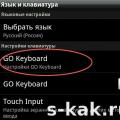 Ako zakázať automatické opravy v systéme Android Ako povoliť T9 v systéme Android
Ako zakázať automatické opravy v systéme Android Ako povoliť T9 v systéme Android Najlepšie streamery Twitch a Youtube
Najlepšie streamery Twitch a Youtube